Šis įrašas parodys šiuos metodus:
- 1 būdas: sužinokite, kuri „Oracle“ kliento versija įdiegta naudojant komandų eilutę
- 2 būdas: sužinokite, kuri „Oracle“ kliento versija yra įdiegta naudojant „PowerShell“.
- 3 būdas: sužinokite, kuri „Oracle“ kliento versija įdiegta naudojant SQL kūrėją
1 būdas: sužinokite, kuri „Oracle“ kliento versija įdiegta naudojant komandų eilutę
Norėdami patikrinti įdiegtą Oracle Client versiją, atidarykite komandų eilutę ir įveskite toliau pateiktą komandą:
sqlplus -IN
Išvestyje rodoma „ 21.0.0.0.0 “, kuri yra įdiegta „Oracle Client“ versija, tuo tarpu „ 21.3.0.0.0 “ yra „Oracle“ duomenų bazės versijos numeris:
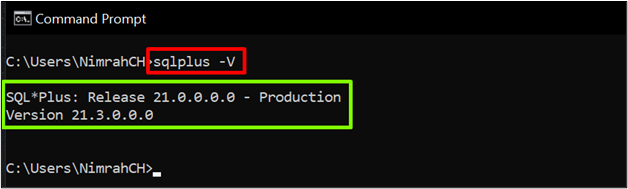
2 būdas: sužinokite, kuri „Oracle“ kliento versija yra įdiegta naudojant „PowerShell“.
Naudokite šį metodą norėdami sužinoti visas sistemoje įdiegtas Oracle Client versijas. Atidarykite „PowerShell“ ir įveskite pateiktą komandą:
gci C:\,D:\ - pasikartojimas -filtras „oraclient*.dll“ -Klaidos veiksmas Tyliai Tęsti | % { $_ .VersionInfo } | ft -Nuosavybė Failo versija, failo pavadinimas - Automatinis dydis
Pastaba : „*“ komandoje reiškia „ VISI “. Jame bus rodomos visos įdiegtos „Oracle Client“ versijos. Įsitikinkite, kad įtraukėte visus Pavaros “ pagal jūsų sistemą tokioje komandoje kaip „ C:\ “ ir „ D:\ “.
Išvestyje rodoma sistemoje įdiegta Oracle Client versija:

3 būdas: sužinokite, kuri „Oracle“ kliento versija įdiegta naudojant SQL kūrėją
„SQL Developer“ sistemoje „Oracle“ klientas turi prisijungti prie „Oracle“ duomenų bazės. Taigi, vartotojas gali rasti Oracle Client version\versions, kurią naudoja tik SQL Developer.
Norėdami atidaryti SQL kūrėją, spustelėkite mygtuką Pradėti ir ieškokite sqldeveloper.exe “ ir spustelėkite „ Atviras “ mygtukas:

Atidarę SQL kūrėją, pažiūrėkime į du būdus, kaip rasti įdiegtas Oracle Client versijas.
SQL kūrėjo GUI naudojimas norint rasti įdiegtą versiją
Atidarę „SQL Developer“, eikite į „ Ataskaitos ' langas. Maksimaliai padidinkite „ Duomenų žodyno ataskaitos “ paspausdami „ + “ piktograma:
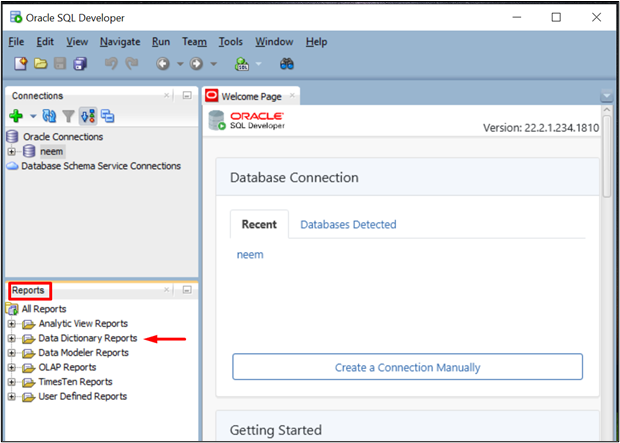
Kitas žingsnis yra maksimaliai padidinti „ Apie jūsų duomenų bazę “, spustelėdami „ + “ piktograma:

Dukart spustelėkite „ Versijos reklamjuostė “ norėdami jį atidaryti:
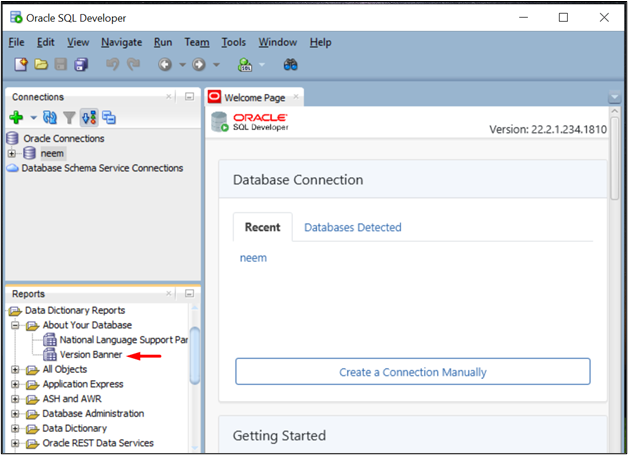
Atsidarys raginimas. Pasirinkite bet kurį jau sukurtą ryšį ir spustelėkite „ Gerai “ mygtukas:
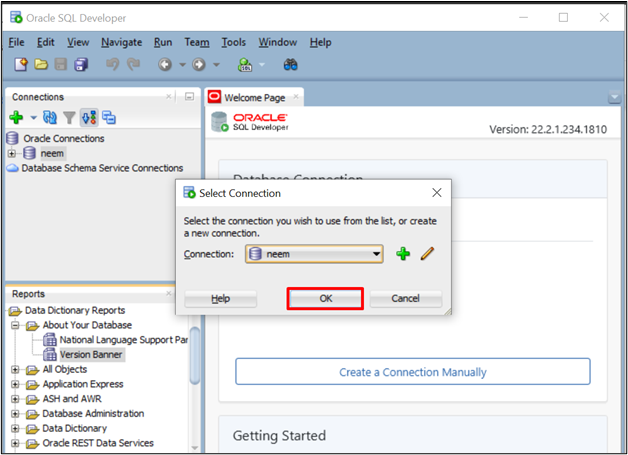
Įveskite prisijungimo slaptažodį ir spustelėkite „ Gerai “ mygtukas:
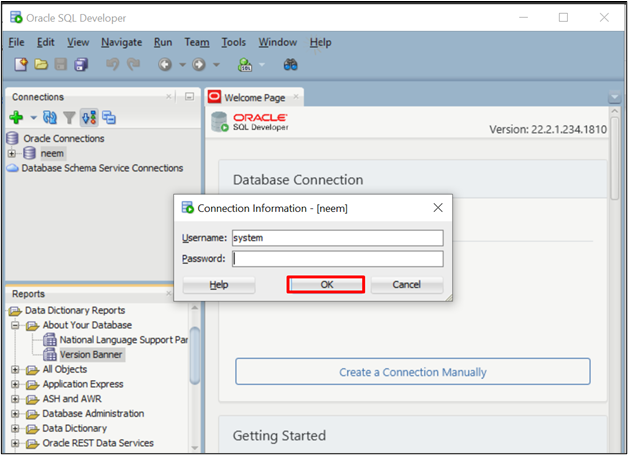
Naujame lange bus rodoma įdiegta Oracle Client versija:
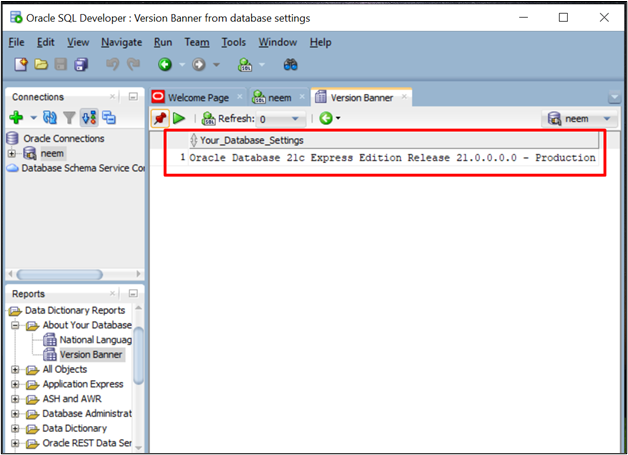
Pažiūrėkime kitą būdą, kaip per užklausą rasti įdiegtą „Oracle Client“ versiją, kurią naudoja SQL kūrėjas.
SQL kūrėjo užklausos naudojimas norint rasti įdiegtą versiją
SQL kūrėjo pasveikinimo ekrane dukart spustelėkite esamą ryšį, kad jį atidarytumėte. Atsidarys raginimas, įveskite prisijungimo slaptažodį ir spustelėkite „ Gerai “ mygtuką.

Dėl to bus atidarytas naujas skirtukas:

Įveskite šią užklausą, kad būtų rodomos visos įdiegtos Oracle Client versijos:
PASIRINKTIATSKIRTI
s.client_version
NUO
in $session_connect_info s
KUR
s.sid = SYS_CONTEXT ( „USERENV“ , 'SID' ) ;
Įvedę užklausą, spustelėkite „ Vykdyti “ mygtukas:
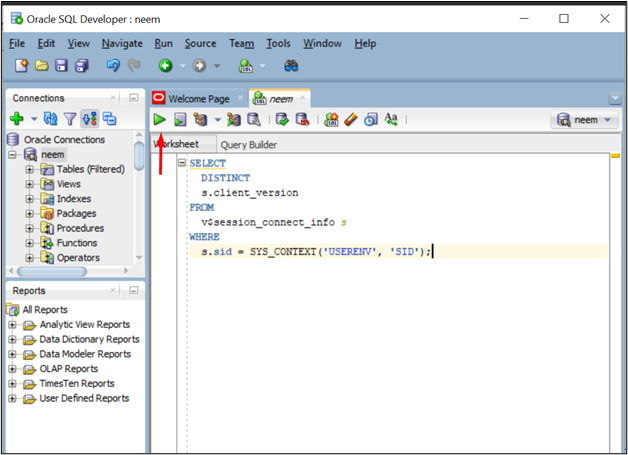
„ Užklausos rezultatas “ parodys „Oracle“ kliento, skirto SQL kūrėjui, versiją:
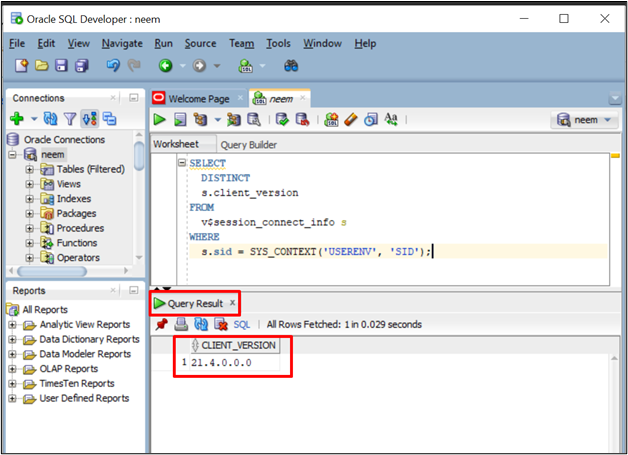
Sėkmingai nustatėte sistemoje įdiegtas Oracle Client versijas įvairiais metodais.
Išvada
Norėdami sužinoti, kuri versija įdiegta jūsų sistemoje, atidarykite „ Komandinė eilutė “ ir įveskite „ sqlplus -V “. Vartotojas taip pat gali naudoti PowerShell “, kad būtų išvardytos visos įdiegtos „Oracle Client“ versijos ir „ SQL kūrėjas “, kad būtų nurodytos tik „SQL Developer“ naudojamos „Oracle Client“ versijos. Šiame įraše buvo parodyti įvairūs būdai, kaip sužinoti, kuri Oracle kliento versija įdiegta jūsų sistemoje.